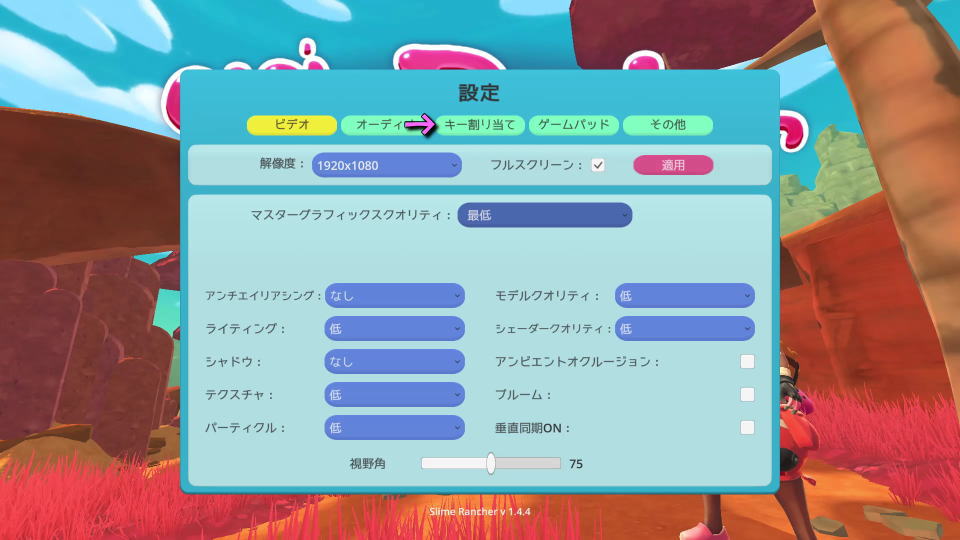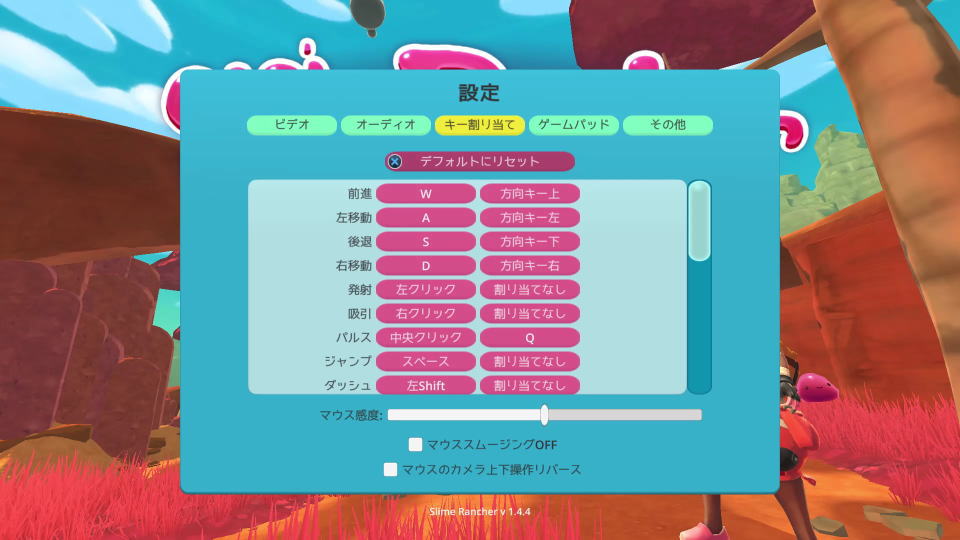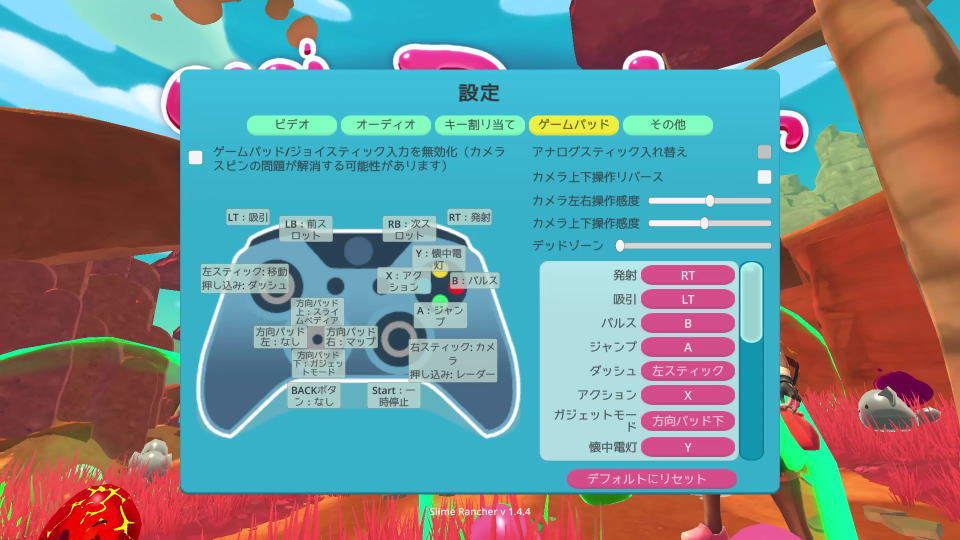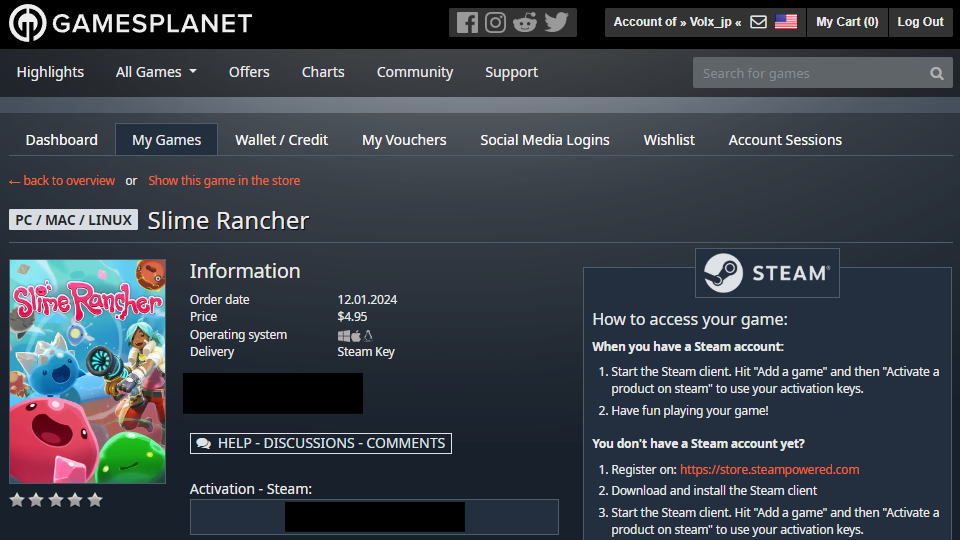万能ツール「バキュームパック」を自在に操作して、スライムランチャーライフが楽しめるSlime Rancher。
今回の記事ではこの「Slime Rancher」のキーボードや、コントローラーの設定について解説します。
Slime Rancherで操作を確認する方法
Slime Rancherの操作を確認するには、ゲーム起動後のメインメニューから「設定」を選択します。
設定に移動したら、上のメニューから「キー割り当て」もしくは「ゲームパッド」を選択します。
Slime Rancherのキーボード設定
Slime Rancherの「キーボード設定」です。
また右下のフォームに「任意の文字列」を入力すると、その文字が含まれる行のみ検索できます。
| キーボード設定 | キー割り当て |
|---|---|
| 前進 | W / カーソル上 |
| 左移動 | A / カーソル左 |
| 後退 | S / カーソル下 |
| 右移動 | D / カーソル右 |
| 発射 | 左クリック |
| 吸引 | 右クリック |
| パルス | ホイールクリック / Q |
| ジャンプ | Space |
| ダッシュ | 左Shift |
| アクション | E |
| ガジェットモード | T |
| 懐中電灯 | F |
| レーダー | R |
| マップ | M |
| スロット1 | 1 |
| スロット2 | 2 |
| スロット3 | 3 |
| スロット4 | 4 |
| スロット5 | 5 |
| 前スロット | ホイール上 |
| 次スロット | ホイール下 |
| 問題を報告 | F2 |
| スクリーンショット | /(バックスラッシュ) |
| GIFをキャプチャ | G |
| スライムペディア | F1 |
Slime Rancherのコントローラー設定
Slime Rancherの「コントローラー設定」です。
| コントローラー設定 | Xbox | DUALSHOCK 4 |
|---|---|---|
| 発射 | RT | R2 |
| 吸引 | LT | L2 |
| パルス | B | ○ |
| ジャンプ | A | × |
| ダッシュ | 左スティック | 左スティック |
| アクション | X | □ |
| ガジェットモード | 方向パッド下 | 方向キー下 |
| 懐中電灯 | Y | △ |
| レーダー | 右スティック | 右スティック |
| マップ | 方向パッド右 | 方向キー右 |
| スロット1 | ||
| スロット2 | ||
| スロット3 | ||
| スロット4 | ||
| スロット5 | ||
| 前スロット | LB | L1 |
| 次スロット | RB | R1 |
| 問題を報告 | ||
| スクリーンショット | ||
| GIFをキャプチャ | ||
| スライムペディア | 方向パッド上 | 方向キー上 |
Slime Rancherの購入場所
今回の検証に必要な「Slime Rancher」を購入したショップは「Gamesplanet」です。